Zusammenfassung
Gruppiert Features anhand von Feature-Attributen und optionalen räumlichen oder zeitlichen Einschränkungen.
Abbildung
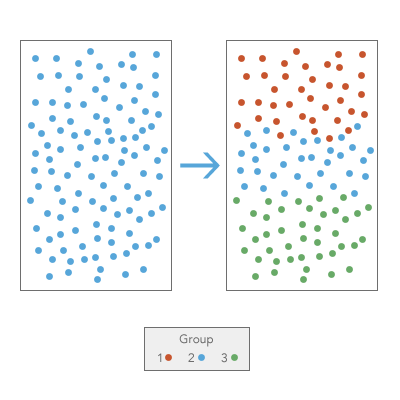
Verwendung
-
Mit diesem Werkzeug wird eine Ausgabe-Feature-Class anhand der in der Analyse verwendeten Felder sowie anhand eines neuen ganzzahligen Feldes mit der Bezeichnung SS_GROUP erstellt. Das Standard-Rendering basiert auf dem Feld SS_GROUP und zeigt an, in welche Gruppen die einzelnen Features unterteilt sind. Wenn Sie drei zu erstellende Gruppen angeben, enthält jeder Datensatz im Feld SS_GROUP eine 1, 2 oder 3. Wenn NO_SPATIAL_CONSTRAINT für den Parameter Räumliche Einschränkungen ausgewählt wird, enthält die Ausgabe-Feature-Class ebenfalls ein neues binäres Feld namens SS_SEED. Das Feld SS_SEED gibt an, welche Features als Startpunkte für die Bildung von Gruppen herangezogen wurden. Die Anzahl der Werte ungleich 0 im Feld SS_SEED entspricht dem Wert, den Sie für den Parameter Gruppenanzahl eingegeben haben.
-
Mit diesem Werkzeug kann optional eine PDF-Berichtsdatei erstellt werden, wenn Sie einen Pfad für den Parameter Ausgabeberichtsdatei angeben. Dieser Bericht enthält verschiedene Tabellen und Diagramme, mit deren Hilfe Sie die Eigenschaften der identifizierten Gruppen einfacher nachvollziehen können. Die PDF-Berichtsdatei kann über das Fenster Ergebnisse aufgerufen werden.
-
Wenn die Eingabe-Feature-Class nicht projiziert ist (d. h., wenn Koordinaten in Grad, Minuten und Sekunden angegeben werden) oder als Ausgabe-Koordinatensystem ein geographisches Koordinatensystem festgelegt wurde, werden Entfernungen mit Sehnenmesswerten berechnet. Sehnenentfernungsmesswerte werden verwendet, weil sie schnell berechnet werden können und ausgezeichnete Schätzung von echten geodätischen Entfernungen zulassen, zumindest für Punkte innerhalb von 30 Grad voneinander. Sehnenentfernungen basieren auf einem abgeplatteten Sphäroid. Im Fall von zwei beliebigen Punkten auf der Erdoberfläche ist die Sehnenentfernung zwischen diesen die Länge einer Linie, die durch die dreidimensionale Erde führt, um diese beiden Punkte zu verbinden. Sehnenentfernungen werden in Metern angegeben.
-
Mit dem Parameter Eindeutiges ID-Feld können Sie Datensätze der Ausgabe-Feature-Class erneut mit Daten der ursprünglichen Eingabe-Feature-Class verknüpfen. Infolgedessen müssen die Werte für den Parameter Eindeutiges ID-Feld für jedes Feature eindeutig sein, und sie sollten in einem permanenten Feld enthalten sein, das bei der Feature-Class verbleibt. Falls Sie in Ihrem Dataset nicht über den Parameter Eindeutiges ID-Feld verfügen, können Sie diesen auf einfache Weise erstellen, indem Sie der Feature-Class-Tabelle ein neues ganzzahliges Feld hinzufügen und die Feldwerte so berechnen, dass sie dem Feld FID/OID entsprechen. Sie können das Feld "FID/OID" nicht direkt für den Parameter Eindeutiges ID-Feld verwenden.
-
Der Parameter Analysefelder muss numerisch sein und verschiedene Werte enthalten. Felder ohne Variation (d. h. Felder, die in jedem Datensatz denselben Wert aufweisen) werden in der Analyse nicht berücksichtigt, jedoch in die Ausgabe-Feature-Class einbezogen. Kategorische Felder können mit dem Werkzeug Gruppierungsanalyse verwendet werden, sofern sie als Dummy-Variablen dargestellt werden (Wert 1 für alle Features einer Kategorie und Wert 0 für alle anderen Features).
-
Mit dem Werkzeug Gruppierungsanalyse können Gruppen mit oder ohne räumliche bzw. zeitliche Einschränkungen erstellt werden. Die Vorgabe von Kontiguitäts- oder anderer Proximitätsanforderungen hinsichtlich der zu erstellenden Gruppen ist nicht bei allen Anwendungen erwünscht. Setzen Sie in diesem Fall den Parameter Räumliche Einschränkungen auf NO_SPATIAL_CONSTRAINT.
-
Für bestimmte Analysen wiederum benötigen Sie räumlich angrenzende Gruppen. Die Kontiguitätsoptionen sind für die Polygon-Feature-Class aktiviert und geben an, dass Features nur dann derselben Gruppe angehören können, wenn sie über eine gemeinsame Kante (CONTIGUITY_EDGES_ONLY) oder entweder über eine gemeinsame Kante oder einen gemeinsamen Stützpunkt (CONTIGUITY_EDGES_CORNERS) mit einem anderen Mitglied der Gruppe verfügen.
-
Die Optionen DELAUNAY_TRIANGULATION und K_NEAREST_NEIGHBORS sind für Punkt- oder Polygon-Features geeignet, wenn Sie sicherstellen möchten, dass alle Gruppenmitglieder nahe beieinander liegen. Durch diese Optionen wird festgelegt, dass ein Feature nur dann in eine Gruppe aufgenommen wird, wenn mindestens ein anderes Feature ein natürlicher Nachbar (Delaunay-Triangulation) oder der nächste Nachbar (K) ist. K entspricht der Anzahl der zu berücksichtigenden Nachbarn und wird über den Parameter Anzahl der Nachbarn festgelegt.
-
Wenn Sie Gruppen erstellen möchten, die sowohl räumliche als auch zeitliche Einschränkungen aufweisen, erstellen Sie mithilfe des Werkzeugs Räumliche Gewichtungsmatrix erstellen zuerst eine Datei mit räumlicher Gewichtungsmatrix (.swm), in der die Raum-Zeit-Beziehungen zwischen den Features definiert werden. Führen Sie anschließend eine Gruppierungsanalyse durch, setzen Sie dazu den Parameter Räumliche Einschränkungen auf GET_SPATIAL_WEIGHTS_FROM_FILE und legen Sie für den Parameter Datei mit räumlicher Gewichtungsmatrix die erstellte SWM-Datei fest.
-
Sie können zusätzliche räumliche Einschränkungen vorgeben, wie z. B. eine feste Entfernung, indem Sie mit dem Werkzeug Räumliche Gewichtungsmatrix erstellen zuerst eine SWM-Datei erstellen und anschließend den Pfad zu dieser Datei für den Parameter Datei mit räumlicher Gewichtungsmatrix angeben.
-
Durch Festlegen einer räumlichen Einschränkung erhalten Sie kompakte, angrenzende oder sich in der Nähe befindliche Gruppen. Durch Aufnehmen räumlicher Variablen in die Liste der Analysefelder können diese Gruppenattribute ebenfalls konfiguriert werden. Beispiele für räumliche Variablen sind Entfernung zu Autobahnauf- und -abfahrten, Zugang zu freien Stellen, Nähe zu Einkaufsmöglichkeiten, Verbindungsmessungen und gerade Koordinaten (X, Y). Durch Einschließen von Variablen, die eine Uhrzeit, einen Wochentag oder eine zeitliche Entfernung darstellen, kann die zeitliche Kompaktheit unter den Gruppenmitgliedern optimiert werden.
-
Existiert für Ihre Features ein bestimmtes räumliches Muster (z. B. drei separate, räumlich getrennte Cluster) kann dies mit einer höheren Komplexität des räumlich eingeschränkten Gruppierungsalgorithmus einhergehen. Der Gruppierungsalgorithmus überprüft daher zuerst, ob entkoppelte Gruppen vorhanden sind. Ist die Anzahl der entkoppelten Gruppen größer als die angegebene Gruppenanzahl, kann das Werkzeug keine Auflösung durchführen und es wird eine entsprechende Fehlermeldung angezeigt. Entspricht die Anzahl der entkoppelten Gruppen genau der angegebenen Gruppenanzahl, werden die Gruppenergebnisse allein von der räumlichen Konfiguration der Features bestimmt, wie in (A) dargestellt. Ist die angegebene Gruppenanzahl größer als die Anzahl der entkoppelten Gruppen, beginnt die Gruppierung mit den bereits bestimmten entkoppelten Gruppen. Sind beispielsweise drei entkoppelte Gruppen vorhanden und ist die angegebene Gruppenanzahl gleich 4, wird eine der drei Gruppen geteilt, um die vierte Gruppe zu bilden, wie in (B) dargestellt.
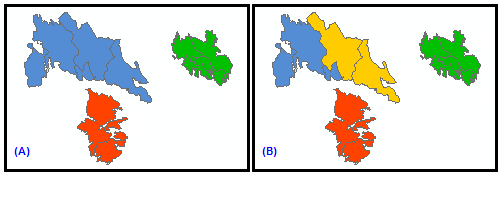
-
In bestimmten Fällen ist das Werkzeug Gruppierungsanalyse nicht in der Lage, die vorgegebenen räumlichen Einschränkungen zu erfüllen, und bestimmte Features werden in keiner Gruppe aufgenommen (der Wert SS_GROUP ist -9999 und wird nicht gefüllt dargestellt). Dies ist der Fall, wenn Features vorhanden sind, die keine Nachbarn haben. Verwenden Sie die Option K_NEAREST_NEIGHBORS, um diese Situation zu vermeiden und sicherzustellen, dass alle Features über Nachbarn verfügen. Durch Eingeben eines höheren Wertes für den Parameter Anzahl der Nachbarn können Probleme in Verbindung mit entkoppelten Gruppen behoben werden.
-
Zwar ist man geneigt, möglichst viele Analysefelder aufzunehmen, allerdings hat es sich bei diesem Werkzeug bewährt, zunächst mit einer einzigen Variablen zu beginnen. Sind weniger Analysefelder vorhanden, ist es erheblich einfacher, die Ergebnisse zu interpretieren. Ebenso können die Variablen, die sich am besten als Diskriminatoren eignen, einfacher bestimmt werden, wenn weniger Felder vorhanden sind.
-
Wenn Sie NO_SPATIAL_CONSTRAINT für den Parameter Räumliche Einschränkung auswählen, stehen Ihnen drei Optionen für die Festlegung der Initialisierungsmethode zur Verfügung: FIND_SEED_LOCATIONS, GET_SEEDS_FROM_FIELD und USE_RANDOM_SEEDS. Ursprungswerte bezeichnen diejenigen Features, aus denen einzelne Gruppen gebildet werden. Wenn Sie beispielsweise die Zahl 3 für den Parameter Gruppenanzahl eingeben, startet die Analyse mit drei Ursprungswert-Features. Durch die Standardoption FIND_SEED_LOCATIONS wird der erste Ursprungswert nach dem Zufallsprinzip ausgewählt und sichergestellt, dass die danach ausgewählten Ursprungswerte Features darstellen, die innerhalb des Datenbereichs weit voneinander entfernt sind. Durch Auswählen anfänglicher Ursprungswerte, die unterschiedliche Abschnitte innerhalb des Datenbereichs erfassen, erhalten Sie eine bessere Performance. In manchen Fällen stehen bestimmte Features für besondere Eigenschaften, die Sie durch unterschiedliche Gruppen darstellen möchten. Erstellen Sie in diesem Fall ein Ursprungswertfeld, um diese besonderen Features zu identifizieren. Dieses Feld sollte für alle Features, außer den anfänglichen Ursprungswert-Features, Nullen aufweisen. Geben Sie für die anfänglichen Ursprungswert-Features den Wert 1 ein. Wählen Sie anschließend den Wert GET_SEEDS_FROM_FIELD für den Parameter Initialisierungsmethode aus. Wenn Sie eine Art Empfindlichkeitsanalyse durchführen möchten, um zu bestimmen, welche Features sich immer in derselben Gruppe befinden, können Sie die Option USE_RANDOM_SEEDS für den Parameter Initialisierungsmethode auswählen. Bei Auswahl dieser Option werden alle Ursprungswert-Features nach dem Zufallsprinzip ausgewählt.
-
Alle Werte vom Typ 1 im Initialisierungsfeld werden als Seed interpretiert. Ist die Anzahl der Ursprungswert-Features höher als die Gruppenanzahl, werden die Ursprungswert-Features nach dem Zufallsprinzip aus den vom Initialisierungsfeld identifizierten Features ausgewählt. Ist die Anzahl der Ursprungswert-Features niedriger als die angegebene Gruppenanzahl, werden die zusätzlichen Ursprungswert-Features so ausgewählt, dass sie (innerhalb des Datenbereichs) weit von den vom Initialisierungsfeld identifizierten Features entfernt sind.
-
Manchmal ist die Gruppenanzahl, die sich für Ihre Daten am besten eignet, bekannt. Wenn dem nicht so ist, müssen Sie möglicherweise verschiedene Werte für die Gruppenanzahl ausprobieren, um herauszufinden, welche Werte die beste Gruppendifferenzierung ermöglichen. Wenn Sie den Parameter Optimale Gruppenanzahl überprüfen aktivieren, wird eine Pseudo-F-Statistik für Lösungen mit 2 bis 15 Gruppen berechnet. Wenn Sie für die Auswahl der Gruppenanzahl kein anderes Kriterium heranziehen können, verwenden Sie eine Zahl, die mit einem der höchsten Werte der Pseudo-F-Statistik verknüpft ist. Die höchsten Werte der Pseudo-F-Statistik weisen auf Lösungen hin, mit denen bei Maximierung sowohl innerhalb von Gruppenähnlichkeiten, als auch zwischen Gruppenunterschieden, eine optimale Performance erzielt werden kann. Wenn Sie eine optionale Ausgabeberichtsdatei angeben, enthält der PDF-Bericht ein Diagramm, aus dem die Werte der F-Statistik für Lösungen mit 2 bis 15 Gruppen hervorgehen.
-
Unabhängig von der angegebenen Gruppenanzahl wird das Werkzeug beendet, wenn die Unterteilung in zusätzliche Gruppen beliebig wird. Angenommen, Ihre Daten bestehen beispielsweise aus drei räumlich geclusterten Polygonen und einem Analysefeld. Wenn alle Features in einem Cluster denselben Analysefeldwert aufweisen, kann jedes der einzelnen Cluster beliebig unterteilt werden, nachdem drei Gruppen erstellt wurden. Wenn in dieser Situation mehr als drei Gruppen angegeben werden, erstellt das Werkzeug weiterhin nur drei Gruppen. Solange mindestens eines der Analysefelder in einer Gruppe einige unterschiedliche Werte aufweist, kann die Unterteilung in weitere Gruppen fortgesetzt werden.
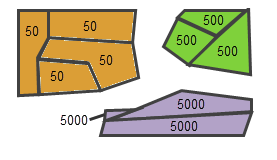
Gruppen werden nicht unterteilt, wenn die Analysefeldwerte keine Variation aufweisen. -
Wenn Sie eine räumliche oder eine räumlich-zeitliche Einschränkung in Ihre Analyse aufnehmen, sind die Pseudo-F-Statistiken vergleichbar (vorausgesetzt die Eingabe-Features und die Analysefelder bleiben unverändert). Folglich können Sie mithilfe der Werte der F-Statistik nicht nur die optimale Gruppenanzahl ermitteln, sondern auch die effektivste Räumliche Einschränkung, Entfernungsmethode und Anzahl der Nachbarn festlegen.
-
Der K-Mittelwert-Algorithmus, der für die Unterteilung der Features in Gruppen verwendet wird, wenn NO_SPATIAL_CONSTRAINT für den Parameter Räumliche Einschränkungen und FIND_SEED_LOCATIONS oder USE_RANDOM_SEEDS als Initialisierungsmethode ausgewählt sind, basiert auf Heuristik und kann bei jeder Ausführung des Werkzeugs zu einem anderen Ergebnis führen (auch wenn dieselben Daten und Werkzeugparameter verwendet werden). Der Grund dafür ist, dass bei der Ermittlung der anfänglichen Ursprungswert-Features für die Bildung von Gruppen eine Zufallskomponente zum Einsatz kommt.
-
Wird die räumliche Einschränkung vorgegeben, gibt es keine Zufallskomponente im Algorithmus und es kann eine einzelne Pseudo-F-Statistik für die Gruppen 2 bis 15 berechnet werden. Die höchsten Werte der F-Statistik können anschließend zur Bestimmung der optimalen Gruppenanzahl für Ihre Analyse herangezogen werden. Da es sich bei der Option NO_SPATIAL_CONSTRAINT jedoch um eine heuristische Lösung handelt, ist die Bestimmung der optimalen Gruppenanzahl etwas aufwändiger. Aufgrund unterschiedlicher anfänglicher Ursprungswert-Features kann die F-Statistik bei jeder Ausführung des Werkzeugs anders ausfallen. Existiert für Ihre Daten allerdings ein bestimmtes Muster, sind die Lösungen der einzelnen Ausführungen etwas konsistenter. Um die optimale Gruppenanzahl einfacher ermitteln zu können, wenn die Option NO_SPATIAL_CONSTRAINT aktiviert ist, löst das Werkzeug die Gruppierungsanalyse zehnfach für 2, 3, 4 und bis zu 15 Gruppen auf. Die Informationen zur Verteilung dieser zehn Lösungen werden Ihnen anschließend angezeigt (Minimum, Maximum, Mittelwert und Medianwert), damit Sie die optimale Gruppenanzahl für Ihre Analyse einfacher ermitteln können.
-
Das Werkzeug Gruppierungsanalyse gibt drei abgeleitete Ausgabewerte für die mögliche Verwendung in Modellen und Skripten aus. Dabei handelt es sich um die Pseudo-F-Statistik für die Gruppenanzahl (Output_FStat), den höchsten Wert der Pseudo-F-Statistik für 2 bis 15 Gruppen (Max_FStat) und die Anzahl der Gruppen, die mit dem höchsten Wert der Pseudo-F-Statistik verknüpft sind (Max_FStat_Group). Wenn Sie die Option Optimale Gruppenanzahl überprüfen nicht verwenden, werden alle abgeleiteten Ausgabevariablen auf None gesetzt.
-
Die einem Feature-Set zugewiesene Gruppenanzahl kann zwischen den einzelnen Ausführungen variieren. Angenommen, Sie unterteilen Features basierend auf einer Einkommensvariablen in zwei Gruppen. Wenn Sie die Analyse das erste Mal ausführen, kann es sein, dass die Features für hohes Einkommen mit Gruppe 2 und die Features für niedriges Einkommen mit Gruppe 1 bezeichnet werden. Wenn Sie dieselbe Analyse ein weiteres Mal ausführen, werden die Features für hohes Einkommen möglicherweise mit Gruppe 1 bezeichnet. Eventuell stellen Sie fest, dass einige Features für mittleres Einkommen einer anderen Gruppe angehören als zuvor, wenn die Option NO_SPATIAL_CONSTRAINT festgelegt ist.
-
Zwar haben Sie die Möglichkeit, eine sehr große Anzahl unterschiedlicher Gruppen zu erstellen, allerdings werden Sie die Features in den meisten Fällen wahrscheinlich nur in wenige Gruppen aufteilen. Da es umso schwieriger wird, Diagramme und Karten zu interpretieren, je mehr Gruppen vorhanden sind, wird kein Bericht erstellt, wenn Sie einen Wert von über 15 für den Parameter Gruppenanzahl eingeben oder mehr als 15 Analysefelder auswählen. Sie können die Obergrenze für die Gruppenanzahl jedoch erhöhen.
-
Optional erstellt dieses Werkzeug einen PDF-Bericht mit einer Zusammenfassung der Ergebnisse. PDF-Dateien werden nicht automatisch im Fenster Katalog angezeigt. Wenn Sie PDF-Dateien im Katalog anzeigen möchten, öffnen Sie die Anwendung "ArcCatalog", wählen Sie die Menüoption Anpassen, klicken Sie auf ArcCatalog-Optionen, und wählen Sie die Registerkarte Dateitypen aus. Klicken Sie auf die Schaltfläche Neuer Typ und geben Sie, wie unten dargestellt, PDF als Dateierweiterung an.
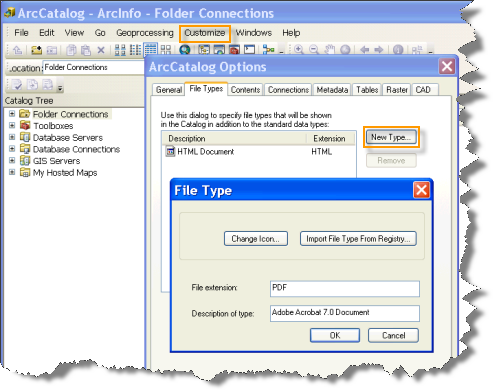
-
Auf Computern, die mit ArcGIS-Sprachpaketen für Arabisch und andere von rechts nach links verlaufende Sprachen konfiguriert sind, kann Text fehlen oder es können Formatierungsprobleme in der PDF-Ausgabeberichtsdatei auftreten. Weitere Informationen zum Beheben dieser Probleme finden Sie in diesem Artikel.
-
Weitere Informationen zur Ausgabeberichtsdatei finden Sie im Abschnitt Weitere Informationen zur Funktionsweise der Gruppierungsanalyse.
Syntax
GroupingAnalysis_stats (Input_Features, Unique_ID_Field, Output_Feature_Class, Number_of_Groups, Analysis_Fields, Spatial_Constraints, {Distance_Method}, {Number_of_Neighbors}, {Weights_Matrix_File}, {Initialization_Method}, {Initialization_Field}, {Output_Report_File}, {Evaluate_Optimal_Number_of_Groups})| Parameter | Erläuterung | Datentyp |
Input_Features | Die Feature-Class bzw. der Feature-Layer, für die/den Sie Gruppen erstellen möchten. | Feature Layer |
Unique_ID_Field | Ein Ganzzahlfeld, das für jedes Feature in der Eingabe-Feature-Class einen anderen Wert enthält. Falls Sie kein Feld mit einer eindeutigen ID verwenden, können Sie dieses erstellen. Fügen Sie dazu der Feature-Class-Tabelle ein Ganzzahlfeld hinzu und berechnen Sie die Feldwerte so, dass sie dem Feld "FID" oder "OBJECTID" entsprechen. | Field |
Output_Feature_Class | Die neu erstellte Ausgabe-Feature-Class mit allen Features, den angegebenen Analysefeldern und einem Feld, das angibt, zu welcher Gruppe die einzelnen Features gehören. | Feature Class |
Number_of_Groups | Die Anzahl der zu erstellenden Gruppen. Der Parameter Ausgabebericht wird deaktiviert, sobald mehr als 15 Gruppen angegeben werden. | Long |
Analysis_Fields [analysis_field,...] | Eine Liste mit Feldern, mit deren Hilfe Sie die Gruppen voneinander abgrenzen können. Der Parameter Ausgabebericht wird deaktiviert, sobald mehr als 15 Felder angegeben werden. | Field |
Spatial_Constraints | Gibt an, ob und inwiefern sich durch räumliche Beziehungen zwischen den Features Einschränkungen für die erstellten Gruppen ergeben.
| String |
Distance_Method (optional) | Gibt an, wie Entfernungen von den einzelnen Features zu benachbarten Features berechnet werden.
| String |
Number_of_Neighbors (optional) | Dieser Parameter kann angegeben werden, wenn der Parameter Spatial_Constraints auf K_NEAREST_NEIGHBORS oder auf eine der Kontiguitätsmethoden (CONTIGUITY_EDGES_ONLY oder CONTIGUITY_EDGES_CORNERS) eingestellt ist. Die Anzahl der Nachbarn ist standardmäßig 8 und darf für K_NEAREST_NEIGHBORS nicht kleiner sein als 2. Dieser Wert entspricht genau der Anzahl der bei der Erstellung von Gruppen zu berücksichtigenden Kandidaten für den nächsten Nachbarn. Ein Feature wird nur dann in eine Gruppe aufgenommen, wenn eines der anderen Features der Gruppe ein nächster Nachbar (K) ist. Der Standardwert für CONTIGUITY_EDGES_ONLY und CONTIGUITY_EDGES_CORNERS lautet 0. Bei den Kontiguitätsmethoden entspricht dieser Wert genau der Mindestanzahl der zu berücksichtigenden Kandidaten. Zudem basieren nahe gelegene Nachbarn für Features mit einer geringeren Number_of_Neighbors als angegeben auf der Nachbarschaft von Feature-Schwerpunkten. | Long |
Weights_Matrix_File (optional) | Der Pfad zu einer Datei, die räumliche Gewichtungen enthält, mit denen die räumlichen Beziehungen zwischen Features definiert werden. | File |
Initialization_Method (optional) | Gibt an, wie anfängliche Ursprungswerte ermittelt werden, wenn der Parameter Spatial_Constraint auf NO_SPATIAL_CONSTRAINT gesetzt ist. Ursprungswerte werden für die Bildung von Gruppen verwendet. Wenn Sie beispielsweise angeben, dass drei Gruppen erstellt werden sollen, beginnt die Analyse mit drei Ursprungswerten.
| String |
Initialization_Field (optional) | Das numerische Feld, durch das Ursprungswert-Features identifiziert werden. Features, die in diesem Feld den Wert 1 aufweisen, werden für die Bildung von Gruppen herangezogen. | Field |
Output_Report_File (optional) | Der vollständige Pfad für die zu erstellende PDF-Berichtsdatei mit der Erweiterung .pdf, die eine Zusammenfassung der Gruppeneigenschaften enthält. Der Bericht umfasst eine Reihe von Diagrammen, mit deren Hilfe Sie die Eigenschaften der einzelnen Gruppen besser vergleichen können. Die Erstellung der Berichtsdatei kann sehr viel Zeit in Anspruch nehmen. | File |
Evaluate_Optimal_Number_of_Groups (optional) |
| Boolean |
Codebeispiel
GroupingAnalysis – Beispiel 1 (Python-Fenster)
Das folgende Skript veranschaulicht, wie das Werkzeug GroupingAnalysis im Python-Fenster verwendet wird.
import arcpy
import arcpy.stats as SS
arcpy.env.workspace = r"C:\GA"
SS.GroupingAnalysis("Dist_Vandalism.shp", "TARGET_FID", "outGSF.shp", "4",
"Join_Count;TOTPOP_CY;VACANT_CY;UNEMP_CY",
"NO_SPATIAL_CONSRAINT", "EUCLIDEAN", "", "", "FIND_SEED_LOCATIONS", "",
"outGSF.pdf", "DO_NOT_EVALUATE")
GroupingAnalysis – Beispiel 2 (eigenständiges Skript)
Das folgende eigenständige Python-Skript veranschaulicht, wie Sie das Werkzeug GroupingAnalysis verwenden.
# Grouping Analysis of Vandalism data in a metropolitan area
# using the Grouping Analysis Tool
# Import system modules
import arcpy, os
import arcpy.stats as SS
# Set geoprocessor object property to overwrite existing output, by default
arcpy.gp.overwriteOutput = True
try:
# Set the current workspace (to avoid having to specify the full path to
# the feature classes each time)
arcpy.env.workspace = r"C:\GA"
# Join the 911 Call Point feature class to the Block Group Polygon feature class
# Process: Spatial Join
fieldMappings = arcpy.FieldMappings()
fieldMappings.addTable("ReportingDistricts.shp")
fieldMappings.addTable("Vandalism2006.shp")
sj = arcpy.SpatialJoin_analysis("ReportingDistricts.shp", "Vandalism2006.shp", "Dist_Vand.shp",
"JOIN_ONE_TO_ONE",
"KEEP_ALL",
fieldMappings,
"COMPLETELY_CONTAINS", "", "")
# Use Grouping Analysis tool to create groups based on different variables or analysis fields
# Process: Group Similar Features
ga = SS.GroupingAnalysis("Dist_Vand.shp", "TARGET_FID", "outGSF.shp", "4",
"Join_Count;TOTPOP_CY;VACANT_CY;UNEMP_CY",
"NO_SPATIAL_CONSRAINT", "EUCLIDEAN", "", "", "FIND_SEED_LOCATIONS", "",
"outGSF.pdf", "DO_NOT_EVALUATE")
# Use Summary Statistic tool to get the Mean of variables used to group
# Process: Summary Statistics
SumStat = arcpy.Statistics_analysis("outGSF.shp", "outSS", "Join_Count MEAN; \
VACANT_CY MEAN;TOTPOP_CY MEAN;UNEMP_CY MEAN",
"GSF_GROUP")
except:
# If an error occurred when running the tool, print out the error message.
print(arcpy.GetMessages())
Umgebungen
Lizenzinformationen
- ArcGIS Desktop Basic: Ja
- ArcGIS Desktop Standard: Ja
- ArcGIS Desktop Advanced: Ja